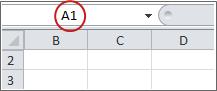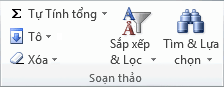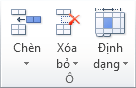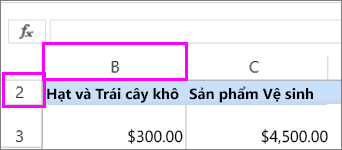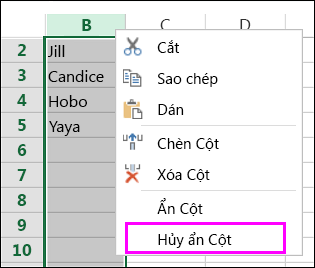Nếu hàng đầu tiên (hàng 1) hoặc cột đầu tiên (cột A) không hiển thị trong trang tính thì việc bỏ ẩn chúng sẽ hơi khó vì không có cách nào để dễ dàng chọn hàng hoặc cột đó. Bạn có thể chọn toàn bộ trang tính, rồi bỏ ẩn các hàng hoặc cột (tab Trang đầu, nhóm Ô, nút Định dạng, lệnh Ẩn & Bỏ ẩn) nhưng thao tác đó sẽ làm hiển thị tất cả các hàng và cột ẩn trong trang tính của bạn, điều mà bạn có thể không muốn thực hiện. Thay vào đó, bạn có thể sử dụng hộp Tên hoặc lệnh Đi Tới để chọn hàng và cột đầu tiên.
-
Để chọn hàng hoặc cột đầu tiên bị ẩn trên trang tính, hãy thực hiện một trong những thao tác sau đây:
-
Trong Hộp Tên bên cạnh thanh công thức, nhập A1, rồi nhấn ENTER.
-
Trên tab Trang đầu, trong nhóm Sửa, bấm Tìm & Chọn, rồi bấm Đi Tới. Trong hộp Tham chiếu, hãy gõ A1 rồi sau đó bấm OK.
-
-
Trên tab Trang chủ, trong nhóm Ô, bấm Định dạng .
-
Hãy thực hiện một trong những thao tác sau:
-
Dưới Khả năng hiển thị, bấm Ẩn & Bỏ ẩn, và sau đó bấm Bỏ ẩn Hàng hoặc Bỏ ẩn Cột.
-
Dưới Kích cỡ Ô, bấm Chiều cao Hàng hoặc Độ rộng Cột, sau đó trong Chiều cao Hàng hoặc hộp Độ rộng Cột, nhập giá trị mà bạn muốn dùng cho chiều cao hàng hoặc độ rộng cột.
Mẹo: Chiều cao mặc định của hàng là 15 và chiều rộng mặc định của cột là 8,43.
-
Nếu bạn không nhìn thấy cột đầu tiên (cột A) hoặc hàng đầu tiên (hàng 1) trên trang tính, thì có thể nó đã bị ẩn. Sau đây là cách bỏ ẩn. Trong hình ảnh này cột A và hàng 1 bị ẩn.
Để bỏ ẩn cột A, bấm chuột phải vào tiêu đề hoặc nhãn cột B và chọn Bỏ ẩn Cột.
Để bỏ ẩn hàng 1, bấm chuột phải vào tiêu đề hàng 2 hoặc nhãn và chọn Bỏ ẩn Hàng.
Mẹo: Nếu bạn không nhìn thấy Bỏ ẩn Cột hoặc Bỏ ẩn Hàng, hãy đảm bảo bạn đã bấm chuột phải bấm bên trong chỗ dành sẵn cho cột hoặc nhãn hàng.